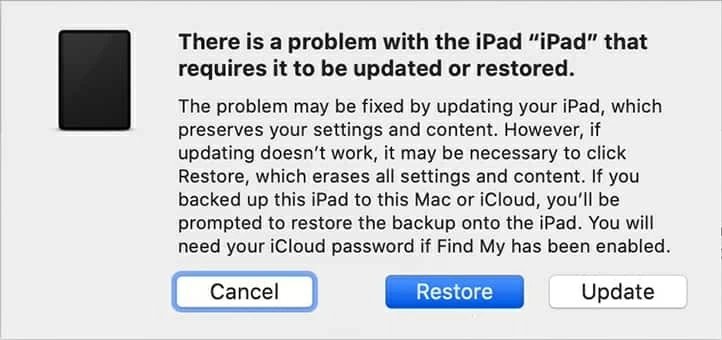Olvidar el código de contraseña en el iPad puede ocurrir a veces, pero es fácil desbloquear iPad sin contraseña, a pesar de que el dispositivo ha sido deshabilitado.
Después de configurar un código de contraseña de 4 dígitos o 6 dígitos en su iPad para proteger los datos, podría ocurrir algo desconcertante cuando desbloquee su iPad con contraseña: olvidó el código de acceso del iPad o está deshabilitado. Cuando se trata de cómo desbloquear iPad sin contraseña, eliminar todo y restaurar el iPad (Mini, Air, Pro) es la única solución debido al sistema de cifrado de enclave seguro deliberado equipado en el dispositivo.
Las rutas sobre cómo desbloquear iPad sin contraseña restaurando se enumeran de la siguiente manera:
En iTunes (o buscador). Si alguna vez ha sincronizado el iPad a una computadora y está cerca de usted, conecte el dispositivo y restaure con iTunes para desbloquear iPad sin contraseña
Uso del modo de recuperación. Esto ayuda cuando la computadora no puede reconocer el iPad, ya que olvidó el código de contraseña en iPad o está deshabilitado con los códigos de acceso incorrectos ingresados demasiadas veces.
Recommended Read: Cómo configurar y usar un código de acceso en tu iPhone, iPad o iPod
Con el desbloqueador de iPhone. Le guiará a través de cómo desbloquear la tableta sin conocer ningún código de acceso o ingresar cualquier contraseña. No es necesario instalar iTunes también.
A través de iCloud. Aprenderá a desbloquear el código de acceso del iPad sin computadora a través de la opción Buscar iPhone en iCloud.com.
Este artículo ha detallado cómo desbloquear un iPad sin un código de acceso a continuación. Después de eliminar el código de contraseña de iPad olvidado, puede restaurar en iPad desde una copia de seguridad o configurar el dispositivo como nuevo. Si tiene un iPhone no disponible, lea esta publicación.
En iTunes (o buscador): cómo desbloquear el código de acceso del iPad
La opción de restauración se ha incorporado directamente en iTunes para restablecer la fábrica y desbloquear el iPad cuando no puede recordar el código de acceso del iPad, o se deshabilitó ya que el código de contraseña se ingresó erróneamente demasiadas veces. Todo lo que necesita preparar es: la computadora al iPad se sincronizó con iTunes (o buscador) y un cable que vino con su iPad.
Nuevamente, para el problema «No recuerdo mi contraseña de iPad», no hay forma de desbloquear el código de contraseña del iPad sin restaurar, a menos que recuerde el código de contraseña correcto. Por lo tanto, perderá todo, incluida la contraseña olvidada para iPad, después de entrar en su tableta bloqueada nuevamente.
Conecte el iPad a la computadora. Inicie iTunes en una PC de Windows o en una Mac con MacOS Mojave 10.14 o más, o abra el buscador en una Mac con MacOS Catalina 10.15 o más nuevo.
Su iPad debe detectarse instantáneamente y aparecer en la esquina superior izquierda de la pantalla de iTunes o en la barra lateral izquierda de la página Finder. Si su iPad bloqueado no se conectará a iTunes o Finder, ya que necesita permiso, pero olvidó la contraseña de iPad, muévase al siguiente método.
Localice su iPad en iTunes o Finder, luego haga clic en Restaurar iPad …
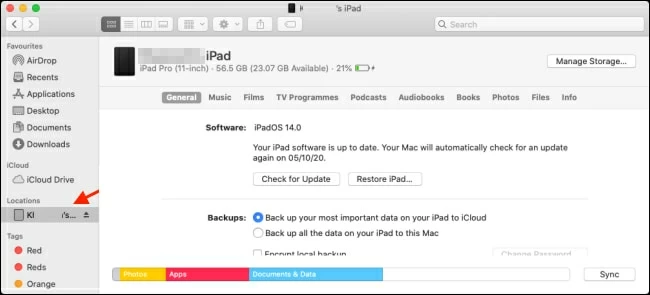
Cuando se le solicite si desea hacer una copia de seguridad del contenido primero antes de restaurar el software, es aconsejable elegir la opción de copia de seguridad si aún no tiene una copia para su iPad.

A veces, debe ingresar la identificación de Apple y la contraseña para la restauración. Ver Cómo recuperar la ID de Apple si lo has olvidado.
Una vez que haya terminado de navegar a través de los pasos anteriores, iTunes (o buscador) comenzará a desbloquear iPad sin contraseña. Finalmente, su iPad no tendrá ninguna pantalla de bloqueo y puede acceder a ella normalmente.
Uso del modo de recuperación: ¿cómo desbloquea un iPad si olvida el código de contraseña?
Es posible que esté familiarizado con el modo de recuperación para resolver problemas del sistema iOS, como arreglar un iPad o iPhone congelado. Y este truco también se puede aplicar para desbloquear iPad sin contraseña.
En modo de recuperación, su iPad puede ser detectado y accedido mediante una computadora completamente nueva con iTunes (o buscador) instalada para hacer el restablecimiento y desbloquear el código de contraseña.
Consejos:
- ¿No tienes una computadora? Use la computadora de su amigo, busque en algún lugar como cibercafé o lleve su dispositivo a un Apple Retail Store o proveedor de servicios autorizado de Apple.
Lo que sigue es el proceso para restablecer el proceso de fábrica si olvidó la contraseña a través del modo de recuperación.
Desenchufe su iPad de su computadora si está conectado. Luego, coloque el dispositivo en modo de recuperación usando la combinación de botones, que es diferente entre un iPad con botón de inicio y un iPad sin botón de inicio.
La pantalla del modo de recuperación debe presentarse con un icono de una computadora con un cable que lo apunta o una imagen de un cargador y aparece el logotipo de iTunes.
![]()
Abra iTunes (o buscador), y reconocerá un dispositivo en modo de recuperación. Desde allí, ubique su iPad que no puede desbloquear y luego haga clic en Restaurar para restaurar y desbloquear su iPad no disponible cuando no pueda recordar el código de contraseña para iPad.
Luego, configure su iPad y se desbloqueará y se abrirá sin contrario requerido.
Con el desbloqueador de iPhone: cómo desbloquear iPad sin contraseña o iTunes
Hoy en día, «Olvidé mi contraseña de iPad», «Olvidé el código de contraseña de mi iPhone», «¿Cómo puedo restablecer la fábrica de mi iPad si olvido la contraseña», y más se puede escuchar con frecuencia entre los usuarios de iOS? Ahí es exactamente donde entra el desbloqueador de iPhone, desbloqueando PassCode en iPad, iPhone, iPod Touch de manera eficiente limpiando todos los datos y reinstalando el firmware de iPados o software iOS en el dispositivo.
Use el enlace de descarga a continuación para obtener la herramienta en su PC o Mac:
Este software tiene una interfaz gráfica de usuario, lo que hace que sea realmente simple recuperar el acceso a su iPad cuando no puede recordar el código de contraseña para iPad o desbloquear otros dispositivos iOS en cualquier situación. Eliminar la pantalla de bloqueo, pasar por alto la ID y la contraseña de Apple olvidadas, y restablecer la contraseña del tiempo de pantalla, todo se puede hacer con un par de clics.
El programa restaurará su iPad por completo para deshacerse del código de acceso configurado y desbloquearlo. Una vez terminado, su iPad se reiniciará como nuevo y se eliminará la pantalla de bloqueo y el código de acceso.
A través de iCloud: ¿cómo se desbloquea un iPad sin el código de acceso o una computadora?
Otra forma de hacerlo cuando olvidó el iPad de código de contraseña está bloqueado y no puede desbloquear el dispositivo está usando iCloud. Una vez que haya habilitado encontrar mi función de iPad en el dispositivo y está conectado a una red de Internet, puede iniciar sesión en iCloud utilizando la cuenta Apple asociada con el iPad que necesita desbloquear y luego borrar el dispositivo bloqueado para desbloquearlo.
En cualquier teléfono o tableta accesible, vaya a iCloud.com. Escriba la ID de Apple y la contraseña para iniciar sesión. Luego, haga clic en Buscar iPhone. Presione todos los dispositivos y elija su iPad. En las opciones que se muestran en el icono de su iPad, seleccione Borrar iPad. Ingrese sus credenciales de ID de Apple y presione Borrar para comenzar a borrar su iPad y desbloquear un iPad sin contraseña.
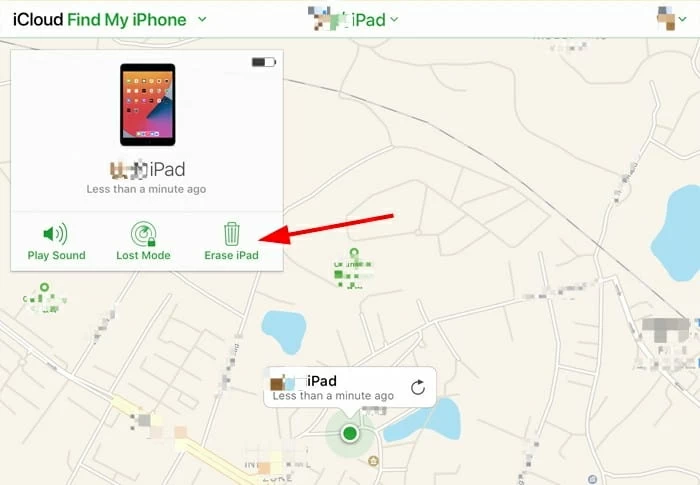
P: ¿Cómo desbloquear iPad con el código de acceso predeterminado del iPad?
Oficialmente, no hay contraseña predeterminada para iPad. Cualquier bloqueo de código de acceso no se activará hasta que se haya configurado en la aplicación Configuración. Si está bloqueado de un iPad con un código que cree que nunca lo ha configurado antes, simplemente use las soluciones anteriores para desbloquear un iPad sin conocer la contraseña.
Artículos relacionados
Cómo copiar videos de iPad a la computadora Windows
Cómo sacar iPhone de la pantalla no disponible
Cómo grabar el video y el audio de la reunión de zoom con MacBook